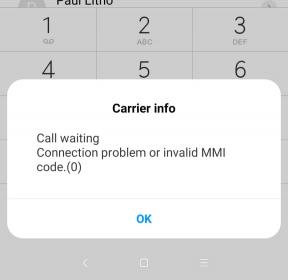Windows 10 上の Chrome でプロキシ設定を確認する方法 – TechCult
その他 / / August 04, 2023
プロキシは、オンライン プライバシーを保護し、機密情報を収集しようとする潜在的なハッカーからあなたを守る貴重なツールです。 Google Chrome には、プロキシを効果的に活用できる便利な機能が備わっています。 この記事では、Windows 10 の Chrome でプロキシ設定を確認、設定、無効にする手順を説明します。

目次
Windows 10のChromeでプロキシ設定を確認する方法
プロキシ サーバーは、PC とインターネットの間の仲介者として機能し、オンライン プライバシーを向上させます。 セキュリティを強化し、制限されたコンテンツにアクセスできるようにプロキシ設定が正しく構成されていることを確認するには、次の手順に従います。
1. を開きます グーグルクローム Windows 10 システム上のブラウザ。
2. クリックしてください 縦に3つの点 ブラウザウィンドウの右上隅にある をクリックして選択します 設定 ドロップダウンメニューから。
3. 下 システム タブでクリックします コンピューターのプロキシ設定を開きます コンピュータのネイティブ プロキシ設定にアクセスします。
![[システム] タブで、[コンピュータのプロキシ設定を開く] をクリックして、コンピュータのネイティブ プロキシ設定にアクセスします。](/f/4ef071f6f9a2365de8758025a5a181eb.png)
ここでは、システム上のすべてのプロキシ構成を調べることができます。
Windows 10 の Chrome でプロキシ設定を行う方法
Chrome でプロキシ設定を構成すると、オンライン ブラウジング エクスペリエンスを制御し、インターネット制限をバイパスし、プライバシーを強化できます。 Windows 10 上の Chrome でプロキシ設定をセットアップするには、次の手順に従います。
1. フォローしてください 手順(1~3) にアクセスするには、上記で説明したように、 Chromeのプロキシ設定.
2. さあ、スイッチをオンにします 設定を自動的に検出する の中に ネットワークとインターネットの設定 PC の設定を変更して、Chrome による自動プロキシ検出を有効にします。
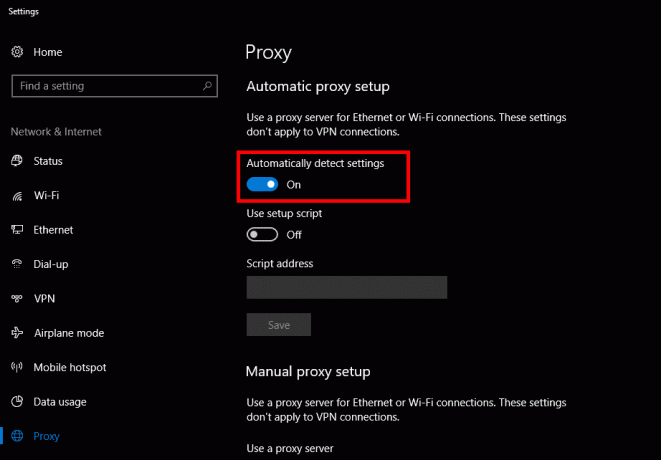
3. プロキシ設定を手動で構成するには、オンに切り替えます。 プロキシサーバーを使用する.
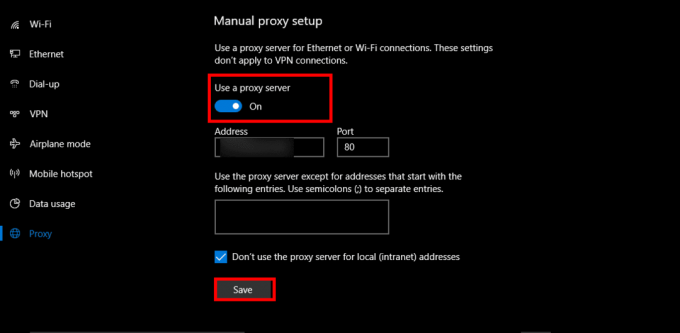
4. プロキシ サーバーの詳細を編集または追加します。 プロキシアドレスとポート番号.
ノート: インターネット上には無料または有料のプロキシが多数ありますが、信頼できる安全なプロキシを選択する場合は注意が必要です。
5. プロキシ サーバーの詳細を入力したら、をクリックします。 保存.
こちらもお読みください:Windows 11 の Chrome でプロキシ設定を確認する方法
Windows 10 の Chrome でプロキシ設定を無効にする方法
特定のネットワーク構成やトラブルシューティングのシナリオでは、Chrome のプロキシ設定を無効にすることが必要になる場合があります。 Windows 10 上の Chrome でプロキシ設定を無効にするには、次の手順に従います。
1. 次の手順でプロキシ設定にアクセスします。 手順(1~3) 上記の通り。
2. Windows 10のプロキシ設定に入ったら、オフにします。 プロキシサーバーを使用する 無効にします。
![Windows 10 のプロキシ設定に入ったら、[プロキシ サーバーを使用してプロキシ設定を無効にする] をオフにします。](/f/762b3d7d2d1944387566f3d99f63823e.png)
プロキシが Chrome で動作しているかどうかを確認するにはどうすればよいですか
プロキシが正しく機能しているかどうかを確認すると、オンライン アクティビティの匿名性と安全性が確保されます。 プロキシが Chrome で動作しているかどうかを確認するには、次の手順に従います。
1. Chrome ブラウザを起動し、アドレス バーに次のように入力します。 私のIPアドレスは何ですか そして殴る 入力.
2. クリックしてください 最初の検索結果 IP アドレスを確認するには、
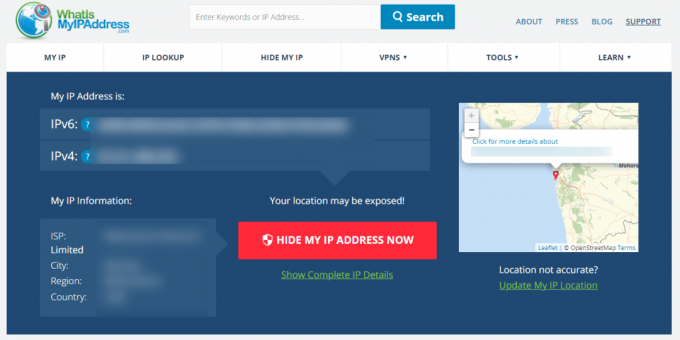
3. 比較してください 表示されるIP あなたとのアドレス プロキシIP.
表示されたインターネット IP がプロキシ IP と一致する場合、プロキシは正常に動作しています。 ただし、一致しない場合は、プロキシが正しく機能していないことを示します。
この記事が学習に役立つことを願っています Windows 10 の Chrome でプロキシ設定を確認、設定、無効にする方法. オンライン プライバシーを保護し、制限なくコンテンツにアクセスするには、プロキシ設定を適切に構成することが不可欠です。 まだ問題が発生している場合、またはその他の質問や提案がある場合は、以下のコメントセクションでお気軽にお知らせください。
ヘンリーは、複雑なテクノロジーのトピックを日常の読者がアクセスできるようにすることに情熱を持っている、経験豊富なテクノロジー ライターです。 テクノロジー業界で 10 年以上の経験を持つヘンリーは、読者にとって信頼できる情報源となっています。